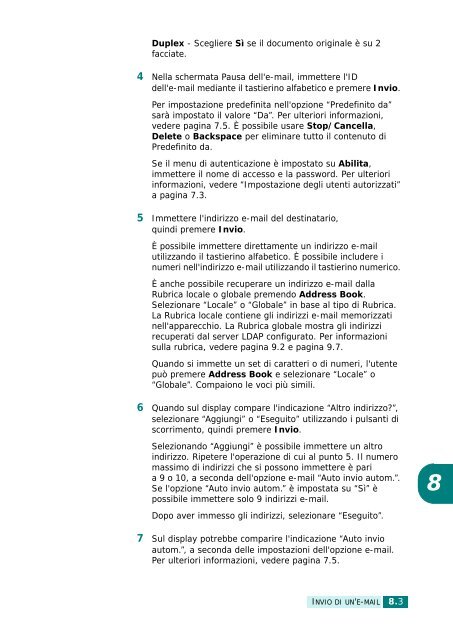Samsung SCX-6320F - User Manual_9.28 MB, PDF, ITALIAN
Samsung SCX-6320F - User Manual_9.28 MB, PDF, ITALIAN
Samsung SCX-6320F - User Manual_9.28 MB, PDF, ITALIAN
Create successful ePaper yourself
Turn your PDF publications into a flip-book with our unique Google optimized e-Paper software.
Duplex - Scegliere Sì se il documento originale è su 2<br />
facciate.<br />
4 Nella schermata Pausa dell'e-mail, immettere l'ID<br />
dell'e-mail mediante il tastierino alfabetico e premere Invio.<br />
Per impostazione predefinita nell'opzione “Predefinito da”<br />
sarà impostato il valore “Da”. Per ulteriori informazioni,<br />
vedere pagina 7.5. È possibile usare Stop/Cancella,<br />
Delete o Backspace per eliminare tutto il contenuto di<br />
Predefinito da.<br />
Se il menu di autenticazione è impostato su Abilita,<br />
immettere il nome di accesso e la password. Per ulteriori<br />
informazioni, vedere “Impostazione degli utenti autorizzati”<br />
a pagina 7.3.<br />
5 Immettere l'indirizzo e-mail del destinatario,<br />
quindi premere Invio.<br />
È possibile immettere direttamente un indirizzo e-mail<br />
utilizzando il tastierino alfabetico. È possibile includere i<br />
numeri nell'indirizzo e-mail utilizzando il tastierino numerico.<br />
È anche possibile recuperare un indirizzo e-mail dalla<br />
Rubrica locale o globale premendo Address Book.<br />
Selezionare “Locale” o “Globale” in base al tipo di Rubrica.<br />
La Rubrica locale contiene gli indirizzi e-mail memorizzati<br />
nell'apparecchio. La Rubrica globale mostra gli indirizzi<br />
recuperati dal server LDAP configurato. Per informazioni<br />
sulla rubrica, vedere pagina 9.2 e pagina 9.7.<br />
Quando si immette un set di caratteri o di numeri, l'utente<br />
può premere Address Book e selezionare “Locale” o<br />
“Globale”. Compaiono le voci più simili.<br />
6 Quando sul display compare l'indicazione “Altro indirizzo?”,<br />
selezionare “Aggiungi” o “Eseguito” utilizzando i pulsanti di<br />
scorrimento, quindi premere Invio.<br />
Selezionando “Aggiungi” è possibile immettere un altro<br />
indirizzo. Ripetere l'operazione di cui al punto 5. Il numero<br />
massimo di indirizzi che si possono immettere è pari<br />
a 9 o 10, a seconda dell'opzione e-mail “Auto invio autom.”.<br />
Se l'opzione “Auto invio autom.” è impostata su “Sì” è<br />
possibile immettere solo 9 indirizzi e-mail.<br />
8<br />
Dopo aver immesso gli indirizzi, selezionare “Eseguito”.<br />
7 Sul display potrebbe comparire l'indicazione “Auto invio<br />
autom.”, a seconda delle impostazioni dell'opzione e-mail.<br />
Per ulteriori informazioni, vedere pagina 7.5.<br />
INVIO DI UN'E-MAIL 8.3